Перспектива и экструзия в corel draw
Практическая часть
Раскрытая книга
Задание: нарисуйте раскрытую книгу.
Этот пример демонстрирует стандартные инструменты CorelDraw, применимые в необычной ситуации, и позволяющие решать задачи, на первый взгляд кажущиеся чрезвычайно трудоемкими. Сложность примера состоит в том, что листы должны быть отделены друг от друга. Это можно выполнить и вручную, но потребуется очень много времени.
Активизируйте инструмент Star Shapes (Звезды). Выберите 32-конечную звезду и создайте фигуру, показанную на рис. 1.
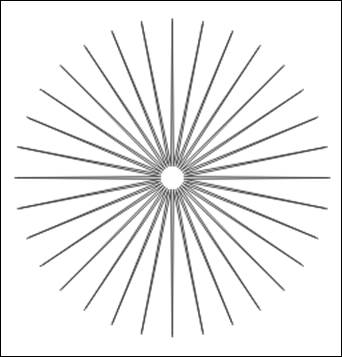
Рис. 1. Получившаяся звезда
Обратите внимание на счетчик Angle of Rotation ( Угол поворота) в панели свойств (рис.2). С его помощью продублируйте выбранную фигуру, повернув копию на определенный угол (угол поворота 20°).
Угол поворота копии объекта
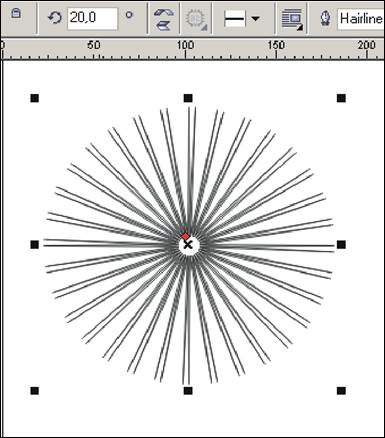
Рис. 2. Результат добавления копии объекта, повернутой на 20°
Повторите эту операцию со значениями 40, 60 и 80 градусов. После этого выделите все фигуры инструментом Pick (Выбор) и объедините их (сочетание клавиш Ctrl+L). Результат показан на рис. 3.
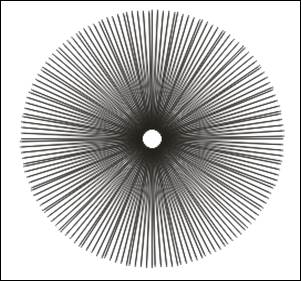
Рис. 3. Фигура, полученная после нескольких
повторений дублирования и поворота звезды
Для превращение этой фигуры в развернутую страницу выберите инструмент Eraser (Ластик) («горячая» клавиша X) и сотрите все лишнее. При выполнении этой операции нужно учитывать, что ни одна «страница» не может быть стертой наполовину. (рис. 4).
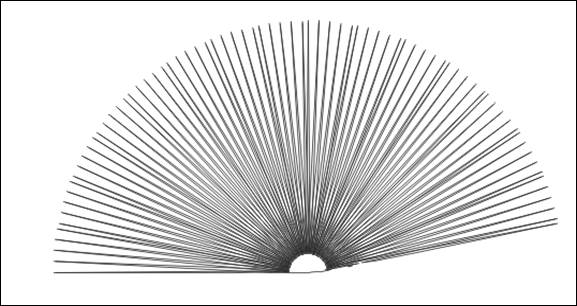
Рис. 4. Объект после стирания всего лишнего
Для рисования корешка книги выберите инструмент Bezier (Кривая Безье). Уделите этой операции повышенное внимание (рис. 5). Этим фрагментом определяется качество всего результата. Залейте корешок каким-нибудь подходящим цветом, например коричневым.
Чтобы сделать изображение объемным активизируйте инструмент Interactive Extrude (Интерактивный псевдообъем). В пристыковываемом окне Extrude (Экструзия) важно сразу задать такие настройки, чтобы фронтальная часть книги и ее задняя часть совпадали по размерам.
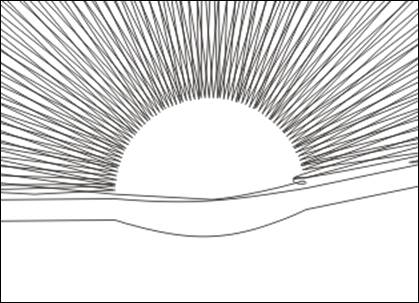
Рис. 6. Рисование корешка
Остальные настройки показаны на рис. 7. Обратите внимание на то, что для этого примера не будет лишним задать источники освещения.
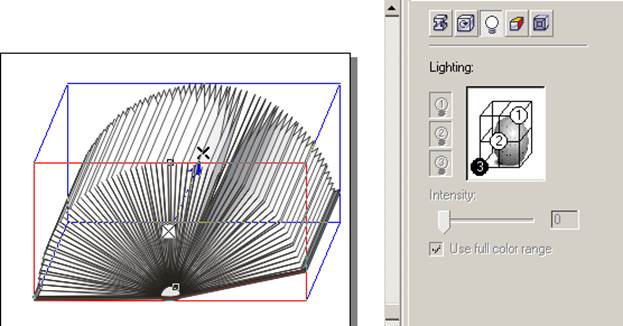
Рис. 7. Настройки объема
Итоговое изображение показано на рис. 8.
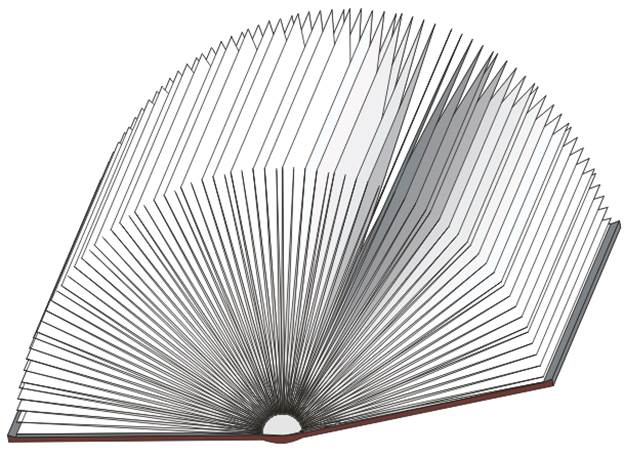
Рис. 8 Итоговое изображение
 2015-05-24
2015-05-24 1078
1078






